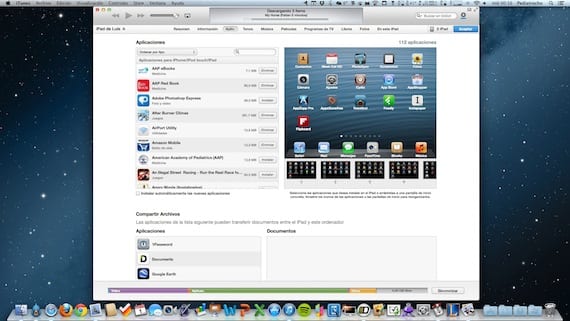
Už jsme to viděli Jak problém vyřešit, pokud iTunes nerozpozná vaše zařízení v systému Windows, něco relativně častého. Mnohem méně časté je, že se to stane v systému Mac OS X, ale může se to také někomu stát, takže podrobně popíšeme kroky, které je třeba dodržet v případě, že zařízení připojíte k počítači Mac a iTunes jej nerozpozná nebo vám dá zprávu chyby, která vám brání dokonce obnovit tovární nastavení. Následující kroky jsou napsány v doporučeném pořadí. Na konci každého z nich připojte svůj iPad a vyzkoušejte, zda je již detekován. Pokud problém přetrvává, pokračujte dalším krokem.
1. Aktualizujte iTunes
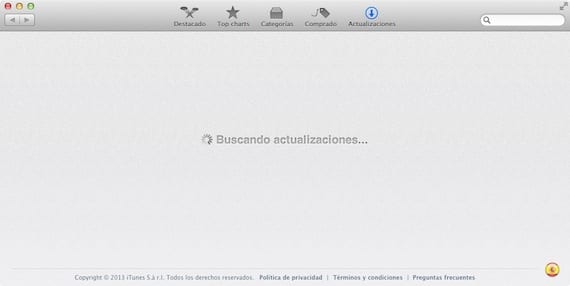
Je to první věc, kterou musíme udělat, když čelíme problému tohoto typu. Chcete-li zkontrolovat, zda je k dispozici aktualizace, můžeme přejít do nabídky «> Aktualizace softwaru» nebo otevřít Mac App Store a kliknout na nabídku «Aktualizace». V případě, že existuje nějaká nevyřízená aktualizace, nejlepší je nainstalovat jej a zkusit připojit zařízení.
2. Restartujte iPad
S dobrou výdrží baterie tabletu iOS je běžné, že jej dlouho nerestartujeme. Není to špatný nápad zkusit restartovat zařízeníChcete-li to provést, stiskněte tlačítko pohotovostního režimu, dokud se nezobrazí lišta, aby se zařízení vyplo. Po úplném vypnutí znovu stiskněte tlačítko spánku, aby se na obrazovce zobrazilo jablko, a před opětovným připojením zařízení počkejte, až se zobrazí zamykací obrazovka.
3. Zkontrolujte připojení USB
Zkontrolujte kabel a pokud máte jiný kabel, zkuste to. Vždy se doporučuje použít originální kabelynebo alespoň kabely certifikované společností Apple. Vyvarujte se levných kabelů, zejména kabelů s novým připojením Lightning, které obvykle způsobí dost problémů. Připojte USB přímo k USB počítače, k připojení zařízení nepoužívejte rozbočovače nebo rozbočovače.
4. Restartujte počítač
Již jsme se pokusili restartovat iPad, takže je čas restartovat počítač, abychom zjistili, zda je problém vyřešen
5. Přeinstalujte službu Apple Mobile Device (pouze OS X 10.6.8 a starší)
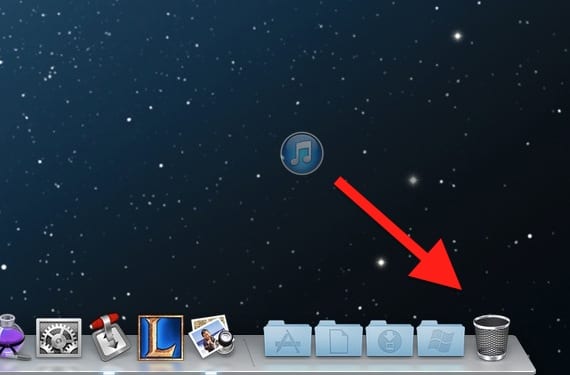
Chystáme se úplně odinstalovat iTunes. Nejprve se ujistěte mít zálohu obsahu vaší knihovny iTunes (Hudba, filmy ...). Jakmile máte vše dobře zazálohované, můžete pokračovat v procesu odinstalování. Některé z těchto kroků vás mohou požádat o heslo správce, v případě potřeby jej zadejte.
- Najděte iTunes (uvnitř aplikací) a přetáhněte ikonu do koše
- Ve Finderu přejděte do nabídky «Přejít> Přejít do složky» a napište následující cestu «/ Systém / Knihovna / Rozšíření» (bez uvozovek) pro přístup do této složky
- Najděte soubor „AppleMobileDevice.kext“ a přesuňte jej do složky
- Opět v části „Vyhledávač> Přejít> Přejít do složky„ napsat cestu “/ Knihovna / Příjmy /“ (bez uvozovek)
- Najděte soubor „AppleMobileDeviceSupport.pkg“ a přesuňte jej do koše.
- Restartujte počítač
- Po restartu vyprázdněte koš a restartujte znovu
- Nainstalujte si iTunes z oficiálního webu Apple
Poté připojte zařízení k počítači Mac a mělo by to rozpoznat. Pokud ne, možná budete muset zařízení obnovit. Pokud nemůžete, protože se chyba stále objevuje a nelze ji ani obnovit musíte iPad přepnout do režimu obnovení:
- Nejprve byste to měli vědět ztratíte všechny informace o svém iPadu, proto doporučujeme zkusit jej uložit na jiném počítači nebo použít zálohy iCloud, abyste jej mohli později obnovit.
- Vypněte zařízení. Pokud jej nemůžete vypnout, stiskněte současně tlačítka Domů a Spánek, dokud se obrazovka nevypne. Pak je uvolněte.
- Přidržte tlačítko Domů, připojte iPad k počítači a tlačítko Domů neuvolňujte, dokud se na obrazovce neobjeví kabel USB se symbolem iTunes. Poté spusťte iTunes a zobrazí se zpráva, že detekoval iPad v režimu obnovení. Obnovte zařízení.
Více informací - iTunes nerozpoznávají můj iPad (I): jak to opravit v systému Windows
Zdroj - Podpora společnosti Apple

Sakra, to je komplikované. Mám tento problém, ale obávám se, že to může načíst všechno
Žádná z možností pro mě nefungovala.